怎样在Excle表格中添加空白下横线
我们在Excel表格中制作表格用来打印登记时,需要下横线向用于书写登记。那么,怎样在Excle表格中添加空白下横线呢?本文带大家了解一下,一起来看看吧~

工具/原料
Excel版本:Microsoft Office 专业增强版 2016
电脑系统:windows 10
方法/步骤
1.打开Excel工作表。假设我们有一份表格,需要添加下横线。
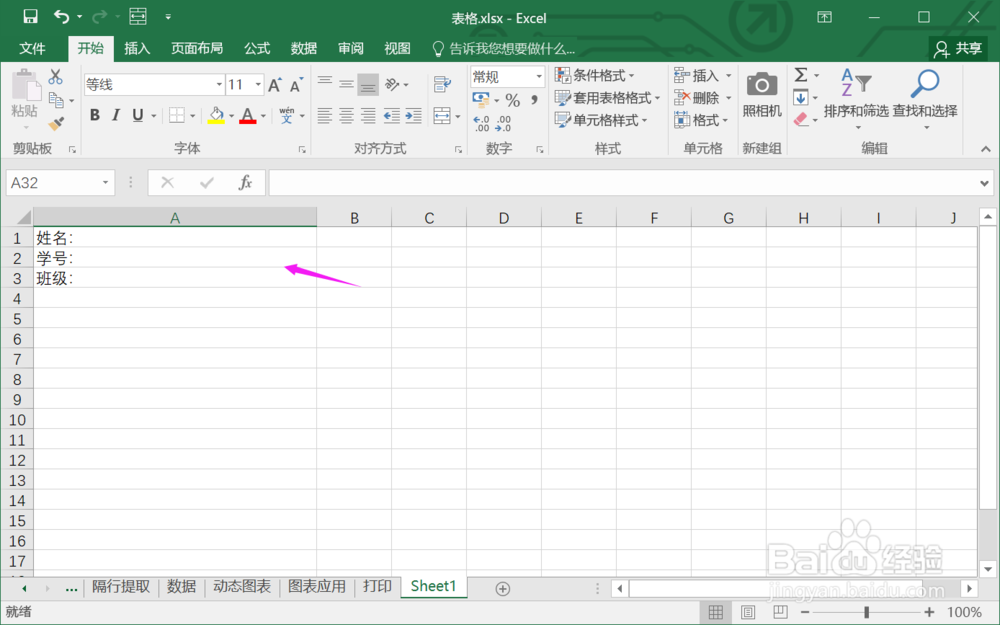
2.选中单元格,右键找到“设置单元格格式”。
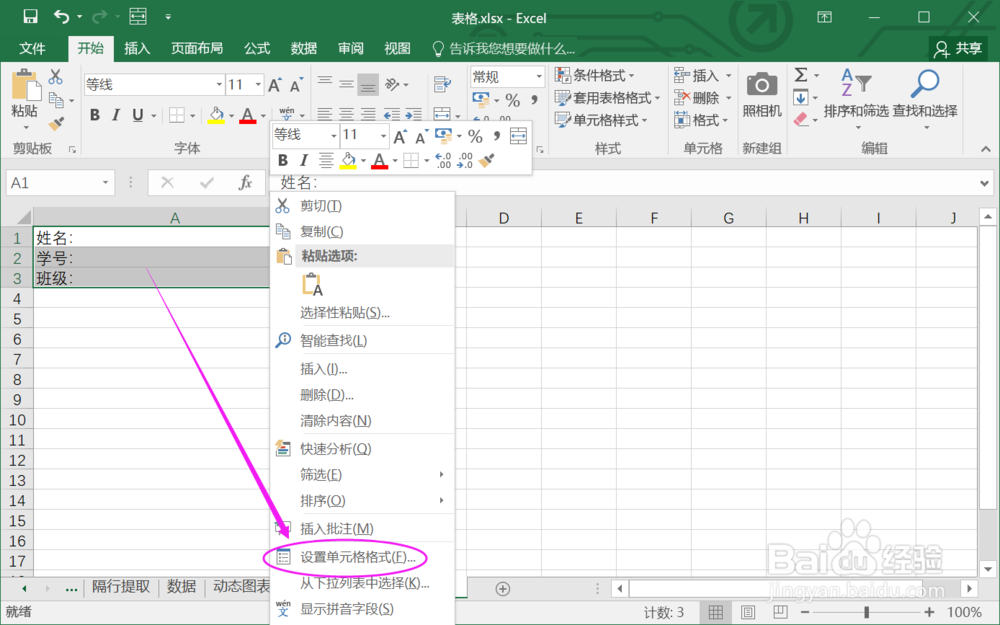
3.进入单元格格式设置。
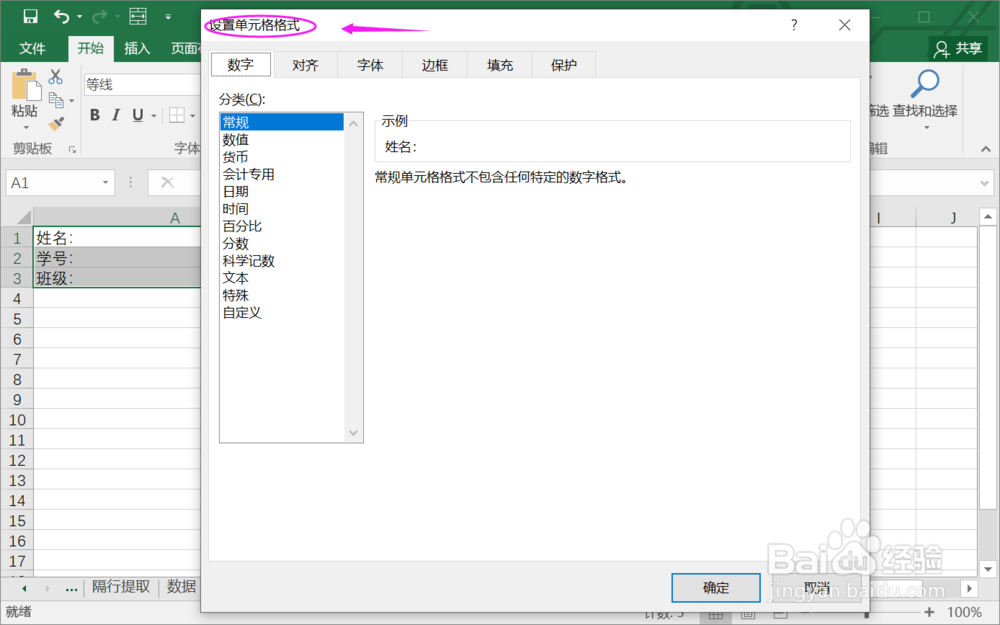
4.找到“自定义”,进入。
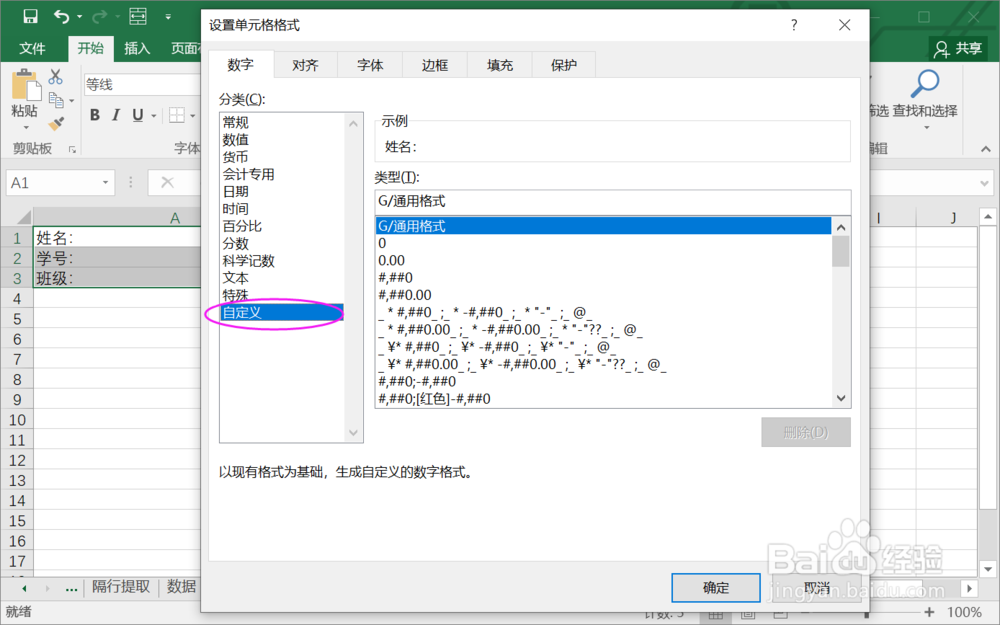
5.更改自定义的通用类型为【@*_】。注意在英文格式下输入。
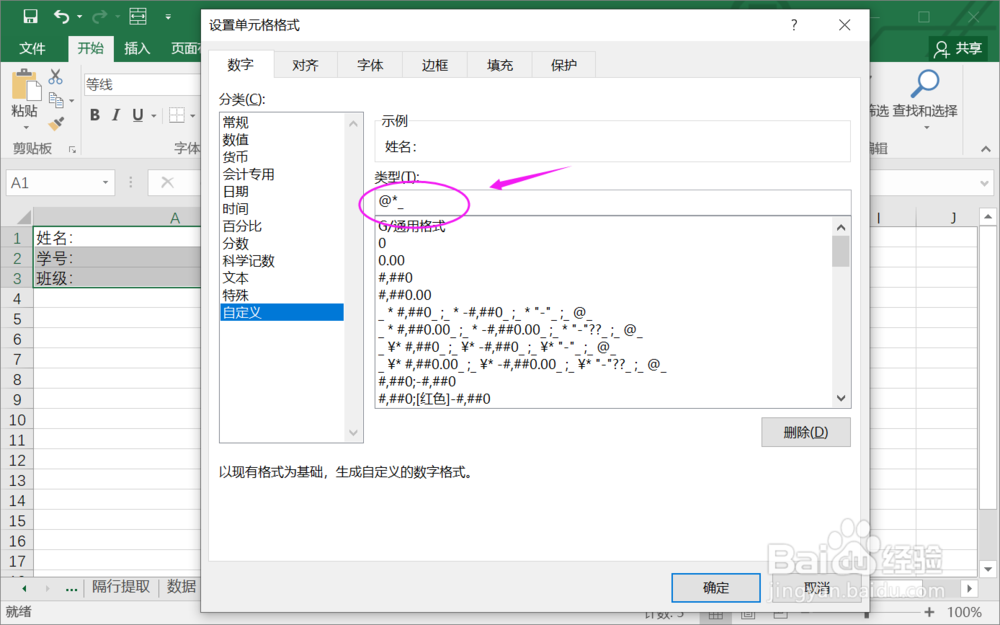
6.确定后,完成了空白下横线的添加。
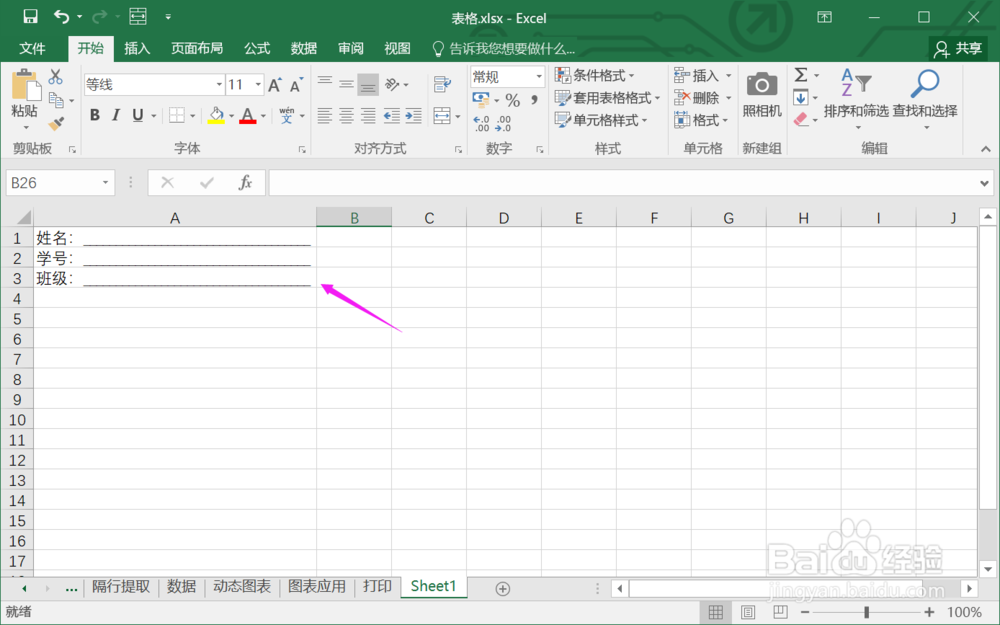
总结:
1.打开Excel工作表。
2.选中单元格,右键找到“设置单元格格式”。
3.进入单元格格式设置。
4.找到“自定义”,进入。
5.更改自定义的通用类型为【@*_】。
6.确定后,完成了空白下横线的添加。
注意事项
Tips:通过对单元格格式的调整,快速完成下横线的添加。
声明:本网站引用、摘录或转载内容仅供网站访问者交流或参考,不代表本站立场,如存在版权或非法内容,请联系站长删除,联系邮箱:site.kefu@qq.com。
阅读量:68
阅读量:122
阅读量:170
阅读量:69
阅读量:136